CactiEz中文版安装使用说明
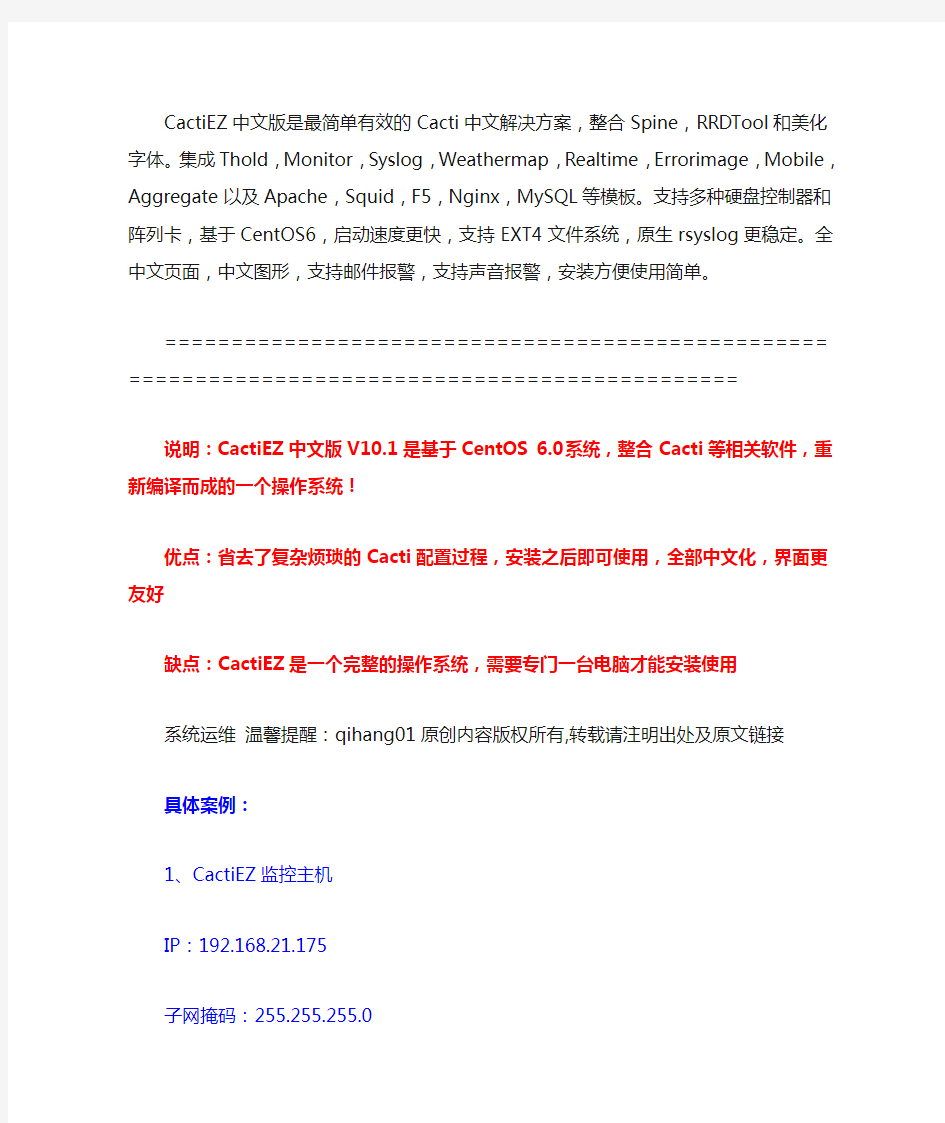
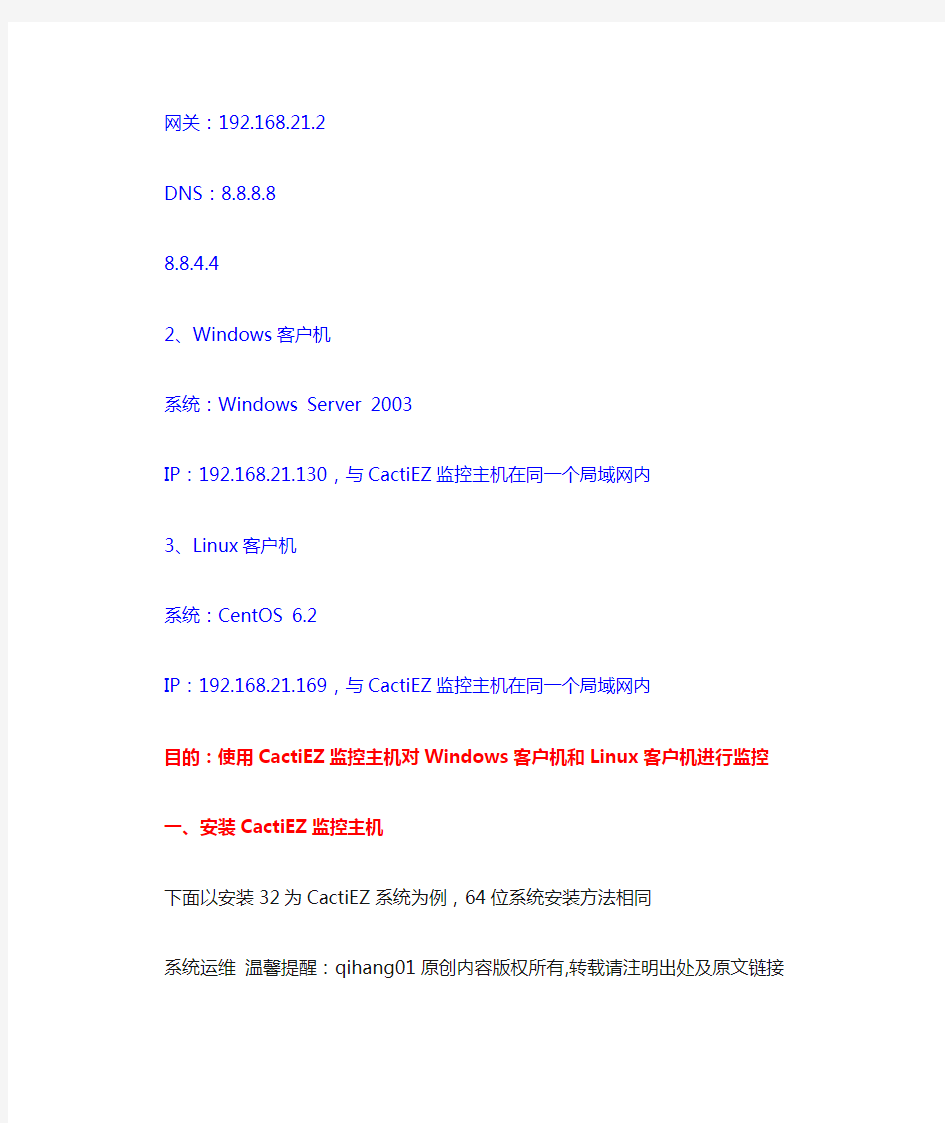
CactiEZ中文版是最简单有效的Cacti中文解决方案,整合Spine,RRDTool和美化字体。集成Thold,Monitor,Syslog,Weathermap,Realtime,Errorimage,Mobile,Aggregate以及Apache,Squid,F5,Nginx,MySQL等模板。支持多种硬盘控制器和阵列卡,基于CentOS6,启动速度更快,支持EXT4文件系统,原生rsyslog更稳定。全中文页面,中文图形,支持邮件报警,支持声音报警,安装方便使用简单。
============================================================================================ ====
说明:CactiEZ中文版V10.1是基于CentOS 6.0系统,整合Cacti等相关软件,重新编译而成的一个操作系统!
优点:省去了复杂烦琐的Cacti配置过程,安装之后即可使用,全部中文化,界面更友好
缺点:CactiEZ是一个完整的操作系统,需要专门一台电脑才能安装使用
系统运维温馨提醒:qihang01原创内容版权所有,转载请注明出处及原文链接
具体案例:
1、CactiEZ监控主机
IP:192.168.21.175
子网掩码:255.255.255.0
网关:192.168.21.2
DNS:8.8.8.8
8.8.4.4
2、Windows客户机
系统:Windows Server 2003
IP:192.168.21.130,与CactiEZ监控主机在同一个局域网内
3、Linux客户机
系统:CentOS 6.2
IP:192.168.21.169,与CactiEZ监控主机在同一个局域网内
目的:使用CactiEZ监控主机对Windows客户机和Linux客户机进行监控
一、安装CactiEZ监控主机
下面以安装32为CactiEZ系统为例,64位系统安装方法相同
系统运维温馨提醒:qihang01原创内容版权所有,转载请注明出处及原文链接
特别说明:安装CactiEZ的主机磁盘空间必须要在10G以上,否则不能安装
如果是虚拟机安装,请设置磁盘空间大于10G
把下载好的CactiEZ系统镜像刻录为光盘,使用光盘成功引导系统之后,会出现下面的界面
选择第一项,安装CactiEZ,回车,出现如下界面
检查安装介质,这里选择Skip直接跳过,回车,系统会自动安装
系统运维温馨提醒:qihang01原创内容版权所有,转载请注明出处及原文链接
系统已经安装完成,点击Reboot重启系统!
二、设置CactiEZ监控主机
默认安装好之后,系统登录用户root,密码CactiEZ
以下操作在登录系统之后进行
1、修改root登录密码
passwd root #回车之后,提示输入2次新密码
出现:passwd:all authentication tokens updated successfully.说明密码修改成功2、修改IP地址、子网掩码、网关、DNS等信息
vi /etc/sysconfig/network-scripts/ifcfg-eth0
DEVICE="eth0"
BOOTPROTO="static"
DNS1="8.8.8.8"
DNS2="8.8.4.4"
GATEWAY="192.168.21.2"
HOSTNAME="CactiEZ.local" HWADDR="00:0C:29:AF:98:C1" IPADDR="192.168.21.175"
MTU="1500"
NETMASK="255.255.255.0"
NM_CONTROLLED="yes"
ONBOOT="yes"
:wq! #保存
service network restart #重启网络3、登录CactiEZ监控平台
浏览器里面输入
用户名:admin,默认密码:admin
为了安全考虑,第一次登录之后必须修改默认密码,修改好之后点保存,登录到CactiEZ Web监控平台
现在CactiEZ监控主机安装完成。
二、配置被监控的Windows客户机
说明:要使用CactiEZ监控一台Windows主机,需要在被监控的主机上面安装snmp(简单网络管理协议)
1、下面开始安装配置snmp
开始-设置-控制面板-添加或删除程序-添加删除Windows组件
找到管理和监视工具,前面打勾,在点详细信息:简单网络管理协议(SNMP)前面打勾,然后却确定,下一步
系统运维温馨提醒:qihang01原创内容版权所有,转载请注明出处及原文链接
开始安装,直到安装完成(注意:安装过程中会提示插入Windows系统光盘,这个需要提前准备好。)2、配置SNMP服务
开始-运行,输入services.msc 确定,打开服务管理
找到SNMP Service选项,双击打开,切换到安全选项,在接受团体名称下面点击添加,出现SNMP服务配置
团体权限:只读
团体名称:public 最后确定
选中:接受来自这些主机的SNMP数据包,点下面的添加,在主机名,IP或IPX地址中输入CactiEZ监控主机的IP地
这里输入:192.168.21.175,最后,应用,确定。
最后重启Windows系统
三、配置被监控的Linux客户机
说明:要使用CactiEZ监控一台Linux主机,需要在被监控的主机上安装net-snmp等相关的软件包;同时需要开启防火墙UDP161端口
1、开启防火墙UDP161端口
vi /etc/sysconfig/iptables #编辑防火墙配置
-A INPUT -m state --state NEW -m udp -p udp --dport 161 -j ACCEPT
/etc/init.d/iptables restart #重启防火墙使配置生效
2、安装net-snmp(这里使用CentOS的yum命令在线安装)
yum -y install net-snmp
chkconfig snmpd on #设置开机启动
service snmpd start #启动snmpd
2、配置snmp
mv /etc/snmp/snmpd.conf /etc/snmp/snmpd.confbak #备份配置文件
vi snmpd.conf #添加下面代码
系统运维温馨提醒:qihang01原创内容版权所有,转载请注明出处及原文链接
:wq! #保存退出
service snmpd restart #重启snmp
netstat -nlup |grep ":161" #检查snmp服务器是否运行,出现下面输出结果,说明snmp运行正常udp 0 0 0.0.0.0:161 0.0.0.0:* 3265/snmpd
三、设置CactiEZ对Windows和Linux进行监控
以下操作在登录之后进行
1、添加对Windows主机的监控
管理-主机,点添加
相关选项都有具体中文说明:
特别注意:
主机名:要监控的主机的IP地址,这里是192.168.21.130
主机模板:选择Windows主机
监视主机:后面打勾,表示启用
SNMP团体名称:务必要与Windows主机之前设置的SNMP团体名称相同,否则监控失败,这里是public SNMP端口:默认是161
其他选项默认即可
最后,点保存,会出现下面的界面
系统运维温馨提醒:qihang01原创内容版权所有,转载请注明出处及原文链接美国大带宽服务器租用
点击为这个主机添加图形,根据自己需要监控的对象选中右边的复选框,点添加
XXX系统安装部署说明书
XXX系统安装部署说明书 修改记录
目录 目录 XXX系统安装部署说明书 (1) 修改记录 (1) 目录 (2) 1 引言 (3) 1.1 编写目的 (3) 1.2 系统背景及介绍 (3) 1.3 适应人群 (3) 1.4 定义 (4) 1.5 参考资料 (4) 2 硬件环境部署 (4) 2.1 硬件拓扑图 (4) 2.2 硬件配置说明 (4) 2.3 网络配置说明 (4) 3 软件环境部署 (5) 3.1 软件清单 (5) 3.2 软件部署顺序 (5) 3.3 操作系统安装 (5) 3.4 数据库安装 (5) 3.5 中间件产品安装 (6) 3.6 其它软件产品安装 (6) 4 应用系统安装配置 (6) 4.1 应用系统结构图 (6) 4.2 应用清单 (6) 4.3 安装准备 (7) 4.4 安装步骤 (7) 4.5 应用配置 (8)
5 系统初始化与确认 (8) 5.1 系统初始化 (8) 5.2 系统部署确认 (8) 6 系统变更记录 (8) 6.1 系统变更列表 (8) 6.2 系统变更记录 (9) 1 引言 1.1 编写目的 系统安装部署说明书主要用于详细描述整个系统的软硬件组成、系统架构,以及各组成部分的安装部署方法、配置方法等信息,通过本文档可以对整体系统进行全新部署,或者针对某个组成部分进行重新部署。 1.2 系统背景及介绍 【简单描述系统的建设背景和系统基本情况介绍。】 1.3 适应人群 本说明书适用于以下人群使用: ?系统建设负责人:组织新建系统/功能的安装部署,以及新建系统/功能的安装部署说明书完善。 ?系统维护负责人:了解系统架构和安装部署方法,负责或组织进行系统重新安装部署,在系统部署变更时及时更新说明书内容。 ?系统开发商:制定新建系统或新建功能的安装部署说明。
HAProxy的安装部署详细
HAProxy的安装和部署 考虑公司当前服务器的并发量,最终还是选定了HAProxy来实现负载均衡,相较于其他的负载均衡系统,HAProxy的配置和使用还是比较简单的。 下面是自己安装和部署haproxy的记录,比较重要的一点是解决了haproxy + syslog-ng的日志输出问题。 PS: 这个问题费了我好大神:-| PLATFORM: SUSE Linux Enterprise Server 11 (x86_64) 1. haproxy的编译安装 获取haproxy的源代码 官方地址:http://haproxy.1wt.eu/ 目前最新的版本:http://haproxy.1wt.eu/download/1.4/src/haproxy-1.4.8.tar.gz 命令:
wget http://haproxy.1wt.eu/download/1.4/src/haproxy-1.4.8.tar.gz 考虑到版本的更新,具体的安装属性可能会稍有改变,建议在安装前可以大致浏览下haproxy目录下的README和Makefile两个文件。 编译haproxy 进入解压后的haproxy的目录,用下列命令进行编译: make TARGET=os ARCH=arch CPU=cpu USE_xxx=1 ... 这里着重说明几个常用的选项。 TARGET 指定对目标操作系统在编译的时候进行优化,可选择如下值之一: Generic, linux22, linux24, linux24e, linux26, solaris, freebsd, openbsd, Cygwin, custom。 如果不确定目标系统,可以保留默认值generic。 CPU 指定对特定的CPU进行优化,可选择如下值之一:generic, i586, i686, ultrasparc, custom。默认值为generic。 ARCH 指定ARCH值可强制编译生成针对一个特定系统架构的程序。通常用于在一个系统架构的平台上生成针对另一个不同架构平台的程序,比如在一个64位架构的目标系统上编译生成一个32位的程序。 当前可选的值有:x86_64, i386, i486, i586, i686。 注:若选择上述其中的一个值,”-m32”或”-m64”会被添加到CFLAGS和LDFLAGS选 项中。
Protel 99 se 简体中文第六版(含第二版)
s/n:Y7ZP-5QQG-ZWSF-K858,汉化有点复杂,不过按照下面的步骤亲测没有问题。 安装说明 Protel 99 se 简体中文第六版(含第二版) 第一,运行setup.exe安装Protel 99 se s/n:Y7ZP-5QQG-ZWSF-K858 License number: 990005336 第二, 再安装Protel 99 se service pack 6 简体中文第六版 (运行\Protel99SP6\protel99seservicepack6.exe) 第三,汉化安装(Protel99汉化) 1, 安装中文菜单 将client99se.rcs复制到windows根目录中。 说明:在复制中文菜单前,先启动一次Protel99se,关闭后将windows根目录中的client99se.rcs英文菜单保存起来。 2, 安装PCB汉字模块 将pcb-hz目录的全部文件复制到Design Explorer 99 se根目录中,注意检查一下hanzi.lgs和Font.DDB文件的属性,将其只读选项去掉。 3, 安装国标码库 将gb4728.ddb(国标库)复制到Design Explorer 99 se/library/SCH目录中,并将其属性中的只读去掉。 将Guobiao Template.ddb(国标模板)复制到Design Explorer 99 se 根目录中,并将其属性中的只读去掉。汉化完成.OK! 4, 安装orCAD转换程序(如果需要的话) 将orCAD-Protel目录中的全部文件复制到Design Explorer 99 se根目录中。
配置nginx到后端服务器负载均衡
nginx和haproxy一样也可以做前端请求分发实现负载均衡效果,比如一个tomcat服务如果并发过高会导致处理很慢,新来的请求就会排队,到一定程度时请求就可能会返回错误或者拒绝服务,所以通过负载均衡使用多个后端服务器处理请求,是比较有效的提升性能的方法;另外当单机性能优化到一定瓶颈之后,一般也会用负载均衡做集群,配置也很简单,下面是配置过程: 首先需要安装nginx服务器,我这里已经安装好了,比如这里有三个tomcat 服务器,地址如下: 192.168.1.23 8080 192.168.1.24 8080 192.168.1.25 8080 其中nginx安装在192.168.1.23上面,如果只有一个服务器测试,也可以在一个服务器上运行多个tomcat开多个端口来实现,这样也能提升性能首先看nginx配置,在nginx.conf中http {}块内并且server {}块之外添加如下配置: upstream my_service { server 127.0.0.1:8080 weight=2; server 192.168.1.24:8080 weight=1; server 192.168.1.25:8080 weight=1; } 上面的my_service是集群的名字,可以自己命名,server指定后端服务列表,weight是设置权重,权重越大,请求被分发过来的可能性就越大,这里本机权重设置了2,也就是说对到达的请求分配到本地上的会多一些配置这个之后,需要在server {}中添加location配置拦截请求并转发给后端的集群,最简单的配置如下: location / {
教学管理系统软件~使用说明书
伟航教学管理系统软件 V2.0 说明书 1.引言 本软件使用说明书是为了指导伟航教学管理系统软件 V2.0的使用操作,同时为本软件系统的测试提供必要的信息。 本详细设计说明书的读者都包括以下人员: a. 代码编写人员 b. 测试人员 c. 概要设计人员 d. 其它对伟航教学管理系统软件 V2.0感兴趣的人员。 2.软件概述 2.1目标 1、使用方便、安装简单,用户只需要进行本地安装即可方便地使用本软件。 2、伟航教学管理系统软件 V2.0的设计旨在实现管理员、教师以及学生对信息的查询、修改以及更新提供便利性。教学管理系统是一个辅助学校教务人员完成日常工作中,涉及教师管理、课程管理和成绩管理等项目的日常比较繁重的工作。它应用计算机在数据处理和数据整理保存方面的优异性能,帮助工作人员提高工作的效率、减少出错情况。 2.2功能特点 该系统具有以下几个功能特点: (1)本软件系统的开发采用了C/S结构,技术成熟,使得该系统具有高可靠性、较强的拓展性和维护性;
(2)该系统支持并发用户数较多。响应时间仅在2s左右,具有良好的实用性和出众的性价比。 (3)同时本软件在预检结果的准确度方面也具有很高的可信性。开发人员在网络安全、数据传输安全、数据访问安全和数据存储安全等几个方面做了大量努力,使得系统安全性极高; 3.运行环境 3.1硬件环境 服务器端:CPU以Intel的型号为准,可以采用AMD相同档次的对应型号,内存基本配置4G 客户端:CPU为Core i3-2100 3.10GHz(标准配置),内存为4 GB(标准配置),磁盘存储为500 GB(标准配置)。 3.2软件环境 客户端:操作系统为Microsoft Windows 7、Windows 10、Microsoft XP 3.3方案设定 3.3.1 基本E-R图设计 伟航教学管理系统软件 V2.0使教学管理的计算机化成为高校管理现代化、决策科学化的一个重要环节,是开创教学管理工作新局面的必由之路。本系统的E-R图设计主要包括教师、学生、系部、课程等实体部分,本系统的E-R设计图如图3-1、图3-2、图3-3和图3-4所示。
圣达因LNG车载瓶使用说明书
汽车用液化天然气气瓶 使用说明书 张家港中集圣达因低温装备有限公司
目录 1.前言 2.设备详述 3.产品基本参数 4.安全 5.操作 充装 燃料供应 6.气瓶安装 7.维修保养 部件更换 真空泄露 液位计 操作压力 燃料泄漏维修 阀门维修 1
1. 前言 本手册用于使操作者熟悉由圣达因提供的液化天然气燃料系统的性能、安全防护、操作步骤和维修保养,以达到个人熟练操作的目的。 请在阅读并完全理解此手册之后再进行操作。 在本手册中使用下列缩写: V ―截止阀门 C ―单向阀 E-1 -节约阀 E-2 -过流阀 Pr -汽化器 P -压力表 LG-液位计显示器 SV1 ―主安全阀 SV2 ―副安全阀 LNG ―液化天然气 Nm3/h―标准立方米/小时 警告:能够引起个人伤害和死亡的条件描述 谨慎:能够引起零件破坏的条件描述 注意:对重要信息需要重复的声明 2. 设备描述 2.1 汽车用液化天然气气瓶 汽车用液化天然气气瓶是作为一种低温绝热压力容器,设计有双层(真空)结构。内胆用来储存低温液态的液化天然气,在其外壁缠有多层绝热材料,具有超强的隔热性能,同时夹套(两层容器之间的空间)被抽成高真空,共同形成良好的绝热系统。外壳和支撑系统的设计能够承受车辆在行驶时所产生的相关外力。 内胆设计有两级安全阀在超压时起到保护作用。在超压情况下首先打开的是主安全阀(开启压力为 1.59MPa,230psi),其作用放散由于绝热层和支撑正常的漏热损失导致的压力上升、或真空遭破坏后以及在失火条件下的加速漏热导致的压力上升。副安全阀(开启压力为 2.41MPa,350psi)的压力设定点较主安全阀高,在主安全阀失效或发生堵塞时,副安全阀启动。 2
PXC5.6实验集群的安装与设置
PXC5.6实验集群的安装与设置
目录 1.目的: (4) 2.集群构成: (5) 2.1.集群构成图: (5) 2.2.集群构成明细: (5) 3.安装设置操作步骤: (6) 3.1.安装Percona Yum Repository: (6) 3.2.安装EPEL源: (7) 3.3.安装PXC (7) 3.4.创建及设置数据目录 (8) 3.5.开通PXC相关IP端口 (9) 3.6.关闭SELinux (10) 3.7.设置https://www.360docs.net/doc/6111356213.html,f启动项文件 (10) 3.8.启动集群 (12) 4.通过HAProxy实现PXC集群负载均衡: (14) 4.1.安装HAProxy (14) 4.2.设置HAProxy (14) 4.3.启动HAProxy (16) 4.4.增加集群状态检查进程用Mysql用户权限 (16) 4.5.为集群每一个节点服务器安装xinetd (17) 4.6.配置xinetd (17) 4.7.通过HAProxy查看数据库集群状态: (18)
5.用Keepalived解决HAProxy单点故障: (20) 5.1.安装配置备份代理服务器 (20) 5.2.安装Keepalived (21) 5.3.在主HAProxy代理服务器中设置Keepalived (21) 5.4.在备份HAProxy代理服务器中设置Keepalived (23) 5.5.验证虚拟IP的漂移 (24) 6.问题排查及解决: (25) 6.1.ERROR 1047 (08S01): WSREP has not yet prepared node for application use (25)
车载终端安装使用及维护制度
车载终端安装,使用维护制度 为确保GPS车载终端的信息传输畅通,实现GPS车辆监控平台对车辆的实时监管,根据根据《道路运输企业安全管理办法》(交通运输部、公安部、国家安全监管总局令2014年第5号)和国家安全监管总局、交通运输部、公安部关于在道路运输行业深入开展驾驶员安全承诺和安全教育工作的通知》(安监总管【2015】57号)特制定本制度: 一、公司职责 1、教育职工树立“安全第一”思想,使驾乘人员认识道路运输GPS监控管理对于运输安全生产的重要性,自觉接受企业的管控。 2、认真执行GPS安全监控各项规章制度、监管职责,建立健全GPS道路运输监控,做好资料的收集、整理、归档。 3、使用道路运输车辆上安装的卫星定位装置符合以下标准要求: (一)《道路运输车辆卫星定位系统车载终端技术要求》
(JT/T 794); (二)《道路运输车辆卫星定位系统终端通讯协议及数据格式》(JT/T 808); (三)《汽车行驶记录仪》(GB/T 19056)。 4、定期对本企业的道路运输GPS监控情况组织检查,召开安全生产工作会,总结经验,寻找差距,对违反GPS 管理的,要按相关规定进行处理。 5、车载GPS终端出现故障时及时汇总登记,联系GPS 运营商进行更换或维修,确保车辆监控的畅通。 二、驾驶员职责 1、确保GPS车载终端处于开机状态,严禁人为破坏车载终端,严禁私自拆除、改变或改装车载终端结构。车载终端不能正常工作时应及时向公司反映,进行更换或维护。 2、严禁恶意手动报警,扰乱平台正常工作,保持终端信息畅通。 3、严禁恶意屏蔽或干扰车载GPS终端信号,致使车辆无法监控。 4、严禁车辆终端不在线时,营运车辆。待车载终端工作正常后方可恢复营运。
Protel99se教程
Protel99se教程一:建立一个数据库文件习Protel99 SE的第一步,是建立一个DDB文件,也就是说,使用protel99se进行电路图和PCB设计,以及其它的数据,都存放在一个统一的DDB数据库中的 一,打开protel 99se后,选择file菜单下的new菜单 第二步:选择新建的项目存放方式为DDB以及文件存放目录
第三步:新建好DDB文件后,我们就可里边的Documents目录下 第五步:可以新建SCH文件了,也就是电路图设计项目
第六步:新建后SCH项目后,在默认的一个protel99se元件库中,可以选择元件放到电路图中了
第七步:我们也可以选择增加自己的元件库
------------------------------------------------------------------------------------------------------------------------------------------------------------------------------------------------ Protel99se教程二:使用protel99se原理图绘制使用protel99se绘制原理图,首先要先设置一下显示网格这一项去掉,这一个可以根据个个习惯,并不是一定需要这样的,去掉
prote99se的界面的View菜下,将visible Grid选中或取消,可以选择是否显示网格. 下边我们绘制一个简单的原理图,使大家熟悉一下protel99se的原理图操作,这个SCH原理图的所有元件,都可以在我们默认的原件库中下载. 一、将元件放进SCH原理图中,并且设计元件的属性
haproxy高级配置
使用rchs集群套件基于conga界面配置apache高可用集群 电源设备采用“virtual machine fencing” Conga是一个基于web界面的c/s架构的配置集群的工具 c 集群节点作为被服务管理集群配置的客户端节点 s 专门用于管理集群、配置集群的一个服务端节点 在S服务端上安装luci的服务端软件,打开该软件提供的一个web界面,进行集群的配置(配置的步骤跟使用rhel5上的system-config-cluster雷同),唯一的区别是,服务端(本机)本身并不参与集群,并不属于集群中的成员。 在c客户端上安装ricci服务,该服务会与服务端的luci建立连接,接受服务端的集群管理操作。客户端才是集群中的成员。 准备: FQDN、静态IP 、hosts文件 clients | |----------------| node1 node2 https://www.360docs.net/doc/6111356213.html, 192.168.29.11 https://www.360docs.net/doc/6111356213.html, 192.168.29.12 资源: vip 192.168.29.10 httpd OS :rhel6 准备: 静态IP、FQDN、hosts 暂时关闭iptables ,selinux
[Base] name=Base baseurl=file:///soft/el63 enabled=1 gpgcheck=0 [HighAvailability] name=LoadBalancer baseurl=file:///soft/el63/HighAvailability enabled=1 gpgcheck=0 [ResilientStorage] name=ResilientStorage baseurl=file:///soft/el63/ResilientStorage enabled=1 gpgcheck=0 [ScalableFileSystem] name=ScalableFileSystem baseurl=file:///soft/el63/ScalableFileSystem enabled=1 gpgcheck=0 一、在宿主机上模拟fence设备 # yum install fence-virt.x86_64 fence-virtd.x86_64 fence-virtd-libvirt.x86_64 fence-virtd-multicast.x86_64 -y fence-virt 实际用于fence设备工具:实际用于关机、重启、启动客户机的工具 fence-virtd 模拟fence设备的服务:负责接受集群中的节点(客户机)fence指令 fence-virtd-libvirt.x86_64 <----操作虚拟化的接口库 fence-virtd-multicast.x86_64 组播的方式在宿主机(fence-virtd服务)和客户机(集群节点)之间传达电源指令《---以模块的形式存在 软件安装完毕后,存在一个配置文件/etc/fence_virt.conf 向导配置 # fence_virtd -c
车载终端安装使用维护制度
车辆动态监控车载终端安装使用维护制度 为确保GPS车载终端的信息传输畅通,实现GPS车辆监控平台对车辆的实时监管,根据黔安监管二(2010)34号与国发国发[2012]3 0号文件精神特制定本制度: 一、公司职责 1、教育职工树立“安全第一”思想,使驾乘人员认识道路运输G PS监控管理对于运输安全生产的重要性,自觉接受企业的管控。 2、认真执行GPS安全监控各项规章制度、监管职责,建立健全G PS道路运输监控,做好资料的收集、整理、归档。 3、使用道路运输车辆上安装的卫星定位装置符合以下标准要求: (一)《道路运输车辆卫星定位系统车载终端技术要求》(JT/T 794); (二)《道路运输车辆卫星定位系统终端通讯协议及数据格式》(JT/T 808); (三)《汽车行驶记录仪》(GB/T 19056)。 4、定期对本企业的道路运输GPS监控情况组织检查,召开安全生产工作会,总结经验,寻找差距,对违反GPS管理的,要按相关规定进行处理。
5、车载GPS终端出现故障时及时汇总登记,联系GPS运营商进行更换或维修,确保车辆监控的畅通。 二、驾驶员职责 1、确保GPS车载终端处于开机状态,严禁人为破坏车载终端,严禁私自拆除、改变或改装车载终端结构。车载终端不能正常工作时应及时向公司反映,进行更换或维护。 2、严禁恶意手动报警,扰乱平台正常工作,保持终端信息畅通。 3、严禁恶意屏蔽或干扰车载GPS终端信号,致使车辆无法监控。 4、严禁车辆终端不在线时,营运车辆。待车载终端工作正常后方可恢复营运。 5、遵守各项行车安全制度和运营规定,对监控平台提醒的违章行为应及时予以纠正。 三、维护人员职责 1、对新入户车辆安装规定要求的GPS车载终端设备和回收报废车辆的GPS车载终端设备 2、定期对车载GPS终端设备进行巡回检查,发现问题及时处理。 3、严格按照有关规程的要求进行计划检修和处理日常故障,力求使所修设备尽快恢复原有功能,并确保检修工作的质量和安全。
软件安装部署说明书.docx
西京学院校园信息化平台安装部署说明书 (过渡版本)
文件修订历史 模板修订历史
1安装规划 (5) 2系统概述 (5) 2.1硬件 (5) 2.2软件 (5) 2.3安装顺序 (5) 3数据库服务器安装设置(1台) (6) 3.1操作系统注意事项 (6) 3.2 安装及设置OraCIe(企业版) (7) 3.3拷贝数据 (7) 3.4创建数据库及数据库用户 (7) 3.5数据库用户授权及创建作业任务 (8) 4应用服务器安装设置(4台) (8) 4.1操作系统注意事项 (8) 4.2安装及设置IIS6.0 (9) 4.3 安装.net framework 2.0 (11) 4.4安装OraCIe客户端 (11) 5数据库接收(同步)程序安装设置 ........................... 错误!未定义书签。 5.1拷贝程序文件 ........................................... 错误!未定义书签。 5.2配置运行参数 ........................................... 错误!未定义书签。 5.3重新启动程序 ................................ 错误!未定义书签。 6信息化平台系统安装设置 .................................. 错误!未定义书签。 6.1拷贝程序文件 ........................................... 错误!未定义书签。 6.2配置运行参数 ........................................... 错误!未定义书签。 6.3重新启动程序 ................................ 错误!未定义书签。 6.4用户管理系统 (12) 7信息化系统安装设置 (19) 7.1拷贝文件 (19) 7.2创建IIS服务 (19)
车载电台及安装和使用
车载电台的安装和使用 载电台的安装并不复杂,如果有一定的汽车电器系统的维修改装经验,稍微熟悉安装电台车型的结构基本都能完成。如果对汽车不太熟悉,可以考虑委托给汽车修理厂、汽车电器改装店(例如汽车音响改装店)来完成。不过一般的修理厂、改装店对电台这种高频设备不太熟悉,特别是天馈线部分的安装。这需要在改装前与对方有一个充分的沟通和说明,避免出现问题。 说主机的安装 据厂商、型号、配置的不同,车载电台体积大小和安装方式各异。一般包含整体式安装的电台和分体式安装的电台。 体式电台与普通汽车收音机或汽车音响类似。如果汽车控制台面板有空余的安装槽,利用配套的安装支架可以将电台安装在汽车音响中控台上方或下方。这种安装方式占用车内活动空间最小,如果电台与汽车装饰面板配合得当,外观还是令人满意的。不过这种安装方式也有一些局限: 1、影响散热。电台塞在中控台面板下,通风受到阻碍,不利于散热。长时间连续使用电台会出现电台过热自保护的现象,如果电
台没有过热保护功能很可能会直接损坏电台。
2、布线麻烦。电台需要的供电线和天线馈线等需要塞到狭小的中控台面板内部空间,布线时需要拆卸过多的外部装饰条,或采用特殊的穿线方法穿线。如果使用粗硬的天线馈线,这种安装形式可能会碰到很多意想不到的麻烦。 3、拆卸不便。喜欢玩电台的朋友,出于各种原因经常要把电台拆下。这对于暗藏在汽车控制台面板下面的电台来讲,装和拆都会很麻烦,汽车的控制台面板反复拆卸也很容易损坏。 4、无法安装。电台与汽车中控台安装空槽配套的机会不多。要不电台太大塞不进安装槽,要不电台太小与汽车控制台面板间隙太大,要不安装槽太浅电台塞不到底。特别是现在的私家轿车,无论哪种车型内饰档次都比十年前提升很多。部件间的接缝减小了;安装螺孔固件都掩藏得很隐蔽;装饰板材料也显得高档。在这种情况下要破坏原车内饰安装电台,可能多数车主都不愿意。 多数的整体式电台多是选择在中控台安装插槽以外安装。电台通常会附赠一套可以调整安装角度方便使用者观察前面板的支架,支架上有椭圆形安装孔。通过这些安装孔,可以将电台安装在位置足够的空间里。根据车型不同这些位置包括汽车驾驶台上方,排挡台上方,排挡台副驾驶一侧等。这种安装方式的弊病是需要在固定处钻安装孔,对内饰有有一定破坏,优点是方便操作、散热良好、拆卸容易。这种安装要注意避开汽车安全气囊的爆开区域,以免紧急情况下对乘客造成意外伤害。
protel99 se在win7下的安装及加载元件库的方法说明
安装说明 Protel 99 se 简体中文第六版(含第二版) 第一,运行setup.exe安装Protel 99 se s/n(安装时的密钥):Y7ZP-5QQG-ZWSF-K858 第二, 再安装Protel 99 se service pack 6 简体中文第六版 (运行\Protel99SP6\protel99seservicepack6.exe) 第三,汉化安装(Protel99汉化) 1, 安装中文菜单 将附带光盘中的client99se.rcs复制到windows根目录中。 说明:在复制中文菜单前,先启动一次Protel99se,关闭后将windows根目录 中的client99se.rcs英文菜单保存起来。 2, 安装PCB汉字模块 将附带光盘中pcb-hz目录的全部文件复制到Design Explorer 99 se根目录中,注意检查一下hanzi.lgs和Font.DDB文件的属性,将其只读选项去掉。 3, 安装国标码、库 将附带光盘中的gb4728.ddb(国标库)复制到Design Explorer 99 se/ library/SCH目录中,并将其属性中的只读去掉。将附带光盘中的Guobiao Template.ddb(国标模板)复制到Design Explorer 99 se 根目录中,并将其属性中的只读去掉。 汉化完成.OK! 4, 安装orCAD转换程序(如果需要的话) 将附带光盘中orCAD-Protel目录中的全部文件复制到Design Explorer 99 se 根目录中。 Protel99se在WIN7下无法添加元件库的解决方法(如下)第一种: 1、前段时间学Protel,结果尝试添加元件库,无法加载。百度了一下,说是win7不兼容。 2、最近发现有一个方法可以加载,使用find搜索元件,然后将搜到的元件库加载进去。 3、没有涂鸦,只能说了。点左边中部窗口(元件浏览器)中最后一个按钮find,在出来的对话窗中,第一个框中添要加载的元件库中的一个元件名(使用* ?通配符不用写全名),之后点击右下find now.在中部左侧窗口就出现了包含该元件名的库了。再点击窗口下面的Add To Library List.就可以看到下面的结果了。 4、第一个库就是加载进去的。删除的话,左下的Add/Remove还是管用的。 来源:https://www.360docs.net/doc/6111356213.html,/article/da1091fbf1d3df027849d634.html 第二种:(常用)
HAPROXY安装及配置详解与算法
HAProxy安装及配置详解与算法 HAProxy提供高可用性、负载均衡以及基于TCP和HTTP应用的代理,支持虚拟主机,它是免费、快速并且可靠的一种解决方案。根据官方数据,其最高极限支持10G的并发。 HAProxy特别适用于那些负载特大的web站点,这些站点通常又需要会话保持或七层处理。HAProxy 运行在当前的硬件上,完全可以支持数以万计的并发连接。并且它的运行模式使得它可以很简单安全的整 合进您当前的架构中,同时可以保护你的web服务器不被暴露到网络上。 其支持从4层至7层的网络交换,即覆盖所有的TCP协议。就是说,Haproxy甚至还支持Mysql的 均衡负载。如果说在功能上,能以proxy反向代理方式实现WEB均衡负载,这样的产品有很多。包括Nginx,ApacheProxy,lighttpd,Cheroke等。 但要明确一点的,Haproxy并不是Http服务器。以上提到所有带反向代理均衡负载的产品,都 清一色是WEB服务器。简单说,就是他们能自个儿提供静态(html,jpg,gif..)或动态(php,cgi..) 文件的传输以及处理。而Haproxy仅仅,而且专门是一款的用于均衡负载的应用代理。其自身并不能提 供http服务。
但其配置简单,拥有非常不错的服务器健康检查功能还有专门的系统状态监控页面,当其代理的后端服务器出现故障,HAProxy会自动将该服务器摘除,故障恢复后再自动将该服务器加入。自1.3版本开始还引入了frontend,backend,frontend根据任意HTTP请求头内容做规则匹配,然后把请求定向到相关的backend。 1.安装 官方版本获取地址:http://haproxy.1wt.eu/,不过官方页面已经打不开了,请自行搜索! 上面中的26是linux系统内核,通过命令#uname-a可查看,我使用的是CentOS #tar xzvf haproxy-1.4.24.tar.gz #cd haproxy-1.4.24 #make TARGET=linux26PREFIX=/usr/local/haproxy #make install PREFIX=/usr/local/haproxyb 2.配置 安装完毕后,进入安装目录配置文件,默认情况下目录里是没有.cfg配置文件的,可以回到安装文件目录下将examples下的haproxy.cfg拷贝到usr/local/haproxy下。 #cd/usr/local/haproxy #vi haproxy.cfg 默认文件内容如下:(注意!!标示开始的为默认的配置文件没有的)
软件安装部署说明书
西京学院校园信息化平台安装部署说明书 (过渡版本)
文件修订历史 模板修订历史
目录 1 安装规划 (5) 2 系统概述 (5) 2.1 硬件 (5) 2.2 软件 (5) 2.3 安装顺序 (5) 3 数据库服务器安装设置(1台) (6) 3.1 操作系统注意事项 (6) 3.2 安装及设置Oracle(企业版) (7) 3.3 拷贝数据 (7) 3.4 创建数据库及数据库用户 (7) 3.5 数据库用户授权及创建作业任务 (8) 4 应用服务器安装设置(4台) (8) 4.1操作系统注意事项 (8) 4.2 安装及设置IIS6.0 (9) 4.3 安装.net framework 2.0 (11) 4.4 安装Oracle客户端 (11) 5 数据库接收(同步)程序安装设置................................................... 错误!未定义书签。 5.1 拷贝程序文件 .............................................................................. 错误!未定义书签。 5.2 配置运行参数 .............................................................................. 错误!未定义书签。 5.3 重新启动程序 .............................................................................. 错误!未定义书签。 6 信息化平台系统安装设置 ............................................................ 错误!未定义书签。 6.1 拷贝程序文件 .............................................................................. 错误!未定义书签。 6.2 配置运行参数 .............................................................................. 错误!未定义书签。 6.3 重新启动程序 .............................................................................. 错误!未定义书签。 6.4 用户管理系统 (12) 7 信息化系统安装设置 (19) 7.1 拷贝文件 (19) 7.2创建IIS服务 (19) 7.3 IIS权限设置 (19)
一汽奔腾B 车载蓝牙使用说明
功能描述: 蓝牙模块通过无线蓝牙通信协议将蓝牙手机、汽车音响和车内后视镜里的麦克风组成无线免提电话通信系统,实现拨打和接听手机的功能。 蓝牙手机控制系统由蓝牙手机控制模块、音响、内后视镜总成(内后视镜上有:麦克风、来电号码显示器、蓝牙功能按键)、扬声器、方向盘控制按键,再配合用户的蓝牙手机,共同组成蓝牙手机控制系统。 操作方法: 蓝牙控制模块安装在仪表板后段-杂物盒上,首次使用时,通过和手机的蓝牙“配对”完成蓝牙连接,平时使用自动连接无需任何操作。 一、初始配对操作方法:(首次使用时) 第一步:接通车内电源,同时短按图接听键和挂断键,收音机会发出一串嘟~嘟~的声音,同时收音机的显示屏上会闪一下“PHONE”,表示已启动车载蓝牙免提系统配对功能。第二步:需将手机蓝牙处于开启状态。 第三步:选择手机功能目录进入蓝牙子目录,开始搜索车载蓝牙。 第四步:进入免提或匹配装置目录。 第五步:查找新设备并搜索车载蓝牙信号。 第六步:搜索成功后当前设备显示为“fawcar-Besturn”。 第七步:连接此设备后手机提示输入设备识别密码。 第八步:输入1234,单击手机上的确认键,确认连接。如连接成功后收音机的显示屏上会闪一下“PHONE”。 第九步:退出即可。 ※ 注意:更换配对手机或蓝牙装置,应按第一次与此系统配对步骤进行。配对完成后,只要不更换配对手机或蓝牙装置,每次使用时无需再重复此步骤。 二、各项功能操作方法:
1、来电号码显示功能:当有电话呼入的时候,在内后视镜来电显示区会显示来电号码,在接电话的过程中电话号码也一直显示,电话挂断之后不再显示来电号码。 显示位数:12位(多于12位时,显示后12位;不足12位时,号码前用0补齐)。 2、关闭来电号码显示:非通话状态时,长按“接听”键,实现该功能,此时LED 显示灯显示为红色,再次长按“接听”键,打开来电号码显示,LED显示为绿色。 默认:显示来电号码,能记忆上一次设置。 3、接听功能:有电话呼入时,短按"接听"键,接听电话。 4、拒听、挂断功能:有电话呼入时或通电话时,短按"挂断"键,拒绝来电或挂断电话。 5、末码重拨功能:非通话状态时,短按"接听"键,实现该功能。(拨打的是手机已拨列表中最后一次拨打的电话),该功能需手机支持。 6、音拨号功能:非通话状态时,短按"挂断"键,实现该功能。(需手机支持该功能),该功能的语音识别准确率与手机一致。 7、隐密接听:有电话呼入时,短按"防眩"键,实现该功能。接听电话时不显示来电号码。当通话结束后,再回到免提状态,即再有电话呼入时是免提通话状态。 8、反复切换功能:通话过程按一下隐秘接听键可以实现免提与隐秘的互转,接听方式由免提转到隐秘后不再显示来电号码,继续反复切换都不再显示来电号码。 9、音量调节功能:右旋转提高通话,向左旋转降低通话音量。 注意事项: 1、本产品采用蓝牙无线协议2.0版本,适用于支持蓝牙协议1. 2、2.0及其兼容版本的正版手机,同时连接手机数目不能超过4部。 2、来电显示功能需要手机支持。通话方式由免提转到隐秘时部分手机会出现蓝牙断开现象,通话结束后会自动链接蓝牙免提系统,部分手机如不能自动连接,请用手机手动连接车载蓝牙系统,手动连接过程不用重新启动车载蓝牙系统。 3、请选用正牌手机,蓝牙模块必须经国家SIG认证。
运维简历
个人简历 基本信息 姓名:现居地址:武汉 性别:男联系电话: 学历:大专电子邮件: 求职意向 到岗时间:随时到岗 工作性质:全职 目标职能:Linux运维工程师、系统管理员、Linux系统技术支持 求职状态:目前正在找工作 专业技能 1.熟悉主流Linux操作系统,例如redhat(centos)等,熟练使用Linux命令,能排除日常的错误等。 2.熟悉Linux shell环境,熟练使用shell脚本编程,并熟悉运用grep、awk、sed等脚本辅助工具。 3.熟练配置Linux系统的常见服务DHCP、DNS、SAMBA、VSFTP、Mail、Rsync、Squid、Ldap等。 4.熟悉WEB服务器系统的配置和软件服务器搭建如Apache/Nginx、Tomcat。 5.熟悉MySQL的基本SQL语句,并掌握MySQL的备份与还原,主从复制,读写分离,能使用脚本安装MySQL,Oracle。 6.熟悉cacti,nagios,zabbix等开源监控软件的安装,塔建与使用。 7.熟悉自动化Linux管理工具puppet,批量装机工具如kickstart,cobbler。 8.熟悉LVS+Keepalived、HAProxy、Heartbeat负载均衡,高可用的原理以及安装部署。 9.熟悉TCP/IP协议,熟悉Iptables基本配置和管理。 10.熟悉虚拟化VMware搭建及管理,了解KVM,XEN虚拟化技术和云计算平台。 11.有良好的英语阅读能力,能读阅读相关英语技术文档。 工作经历 时间/公司2015.6-2016.3 XXXX科技有限公司 岗位:Linux运维工程师 。 1负责网站平台的更新升级和对用户使用的问题进行解决,协助分析系统bug 跟踪处理进度,负责服务器日常维护,负责搭建及维护监控平台,编写并及时更新工作手册; ??2. 登录服务器检查数据库mysql运行情况;? ?3. 每日检查mysql备份及Linux系统资源运行状况; 4. 负责系统平台上线及更新并进行系统新功能的测试,并编写测试报告运维报告相关文档;? ?5. 编写常用脚本提高运维的准确和效率率,如mysql备份脚本; 6定期对机房主机设备进行健康检查8. 搭建监控平台nagios,并且负责后期的维护开发;? 7. 定期统计相关数据,比如系统访问量、访问人数; 项目经验
haproxy透明代理配置
Haproxy使用tproxy实现透明代理 实验环境 Server1为代理服务器,有两个网卡 eth0:192.168.1.55用于对外服务 eth1:10.0.0.1gw10.0.0.254用于内网通讯 Server2为应用服务器,一块网卡 eth0:10.0.0.2gw10.0.0.1 service的网关一定要配成service的内网IP 准备工作 1.检查系统内科是否已支持tproxy 2.安装haproxy 编译参数 make TARGET=linux26USE_LINUX_TPROXY=1 make install PREFIX=/usr/local/haproyx 安装完成后,检查haproxy是否支持tproxy Haproxy.cfg global daemon stats socket/var/run/haproxy.stat mode600 log127.0.0.1local4 maxconn40000 ulimit-n80013 pidfile/var/run/haproxy.pid defaults log global mode http contimeout4000 clitimeout42000 srvtimeout43000 balance roundrobin listen VIP-222 bind192.168.1.222:80 mode http option forwardfor source0.0.0.0usesrc clientip cookie SERVERID insert nocache indirect server server110.0.0.2:80weight1cookie server1check
装车系统说明书
1.装车系统的组成、设备选型及其功能 1.1概述 本方案的控制系统共分为以下三个组成部分: (1)、上位机系统 用于完成现场数据的采集和存储、工艺流程画面显示、生产过程监控、数据管理、数据库接口和查询、生产报表的生成。上位机系统主要由微计算机及组态软件构成。 (2)、定量装车仪 包括基于PSYN型批量控制器的定量装车系统。 (3)、现场仪表 现场仪表和设备包括:流量计、气动两段控制球阀、手动切断阀、静电溢油保护器、压力变送器等。 定量装车控制系统整体配置示意图。 TC/IPC 卡写卡器 2# 流量气 动 两 段 控 制 球 阀 静 电 保 护 器 流 气 动 两 段 控 制 球 阀 静 电 保 护 器 压 力 变 压 力 变压 力 变 流 量 气 动 两 段 控 制 球 阀 静 电 保 护 器
1.2上位机系统的配置及功能 1.2.1 上位机操作站的配置 本系统共配置1套上位机,其配置如下: (1)监控计算机:1套,HP具体参数如下 CPU:酷睿双核3.0G 内存:2G,硬盘:500G 光驱:16XDVD, 网卡:10-100M自适应 操作键盘:平面薄膜式 显示器:1台,22”液晶 (2)票据打印机:1台,EPSON 630K,针打,可同时打印5联单 (3)UPS电源:1台 型号:C3K 说明:山特 3KVA,30分钟在线式 (4)RS-485/以太网协议转换器:1块 型号:MB3480 厂家:MOXA 功能特点:将RS485通讯方式转换为以太网(4个以太网接口)通讯方式; (5)操作系统:WINDOWS XP PROFESSIONAL,正版1套 (6)控制软件:提供上位机监控软件1套;销售管理及开票应用软件1套 型号:SCADA-YNZC-JK (7)操作台:3组合开放式 1.2.2 操作站的功能 操作站共1台,用于工艺流程的操作及监视,设备状态的监视、设备故障的监视及确认,图形化动态显示,现场检测点的显示、检测和报警,工艺参数的设定、阀门的远程控制、过程趋势的显示及存储、故障及生产报表打印等。 操作站采用的组态软件其主要功能包括:
